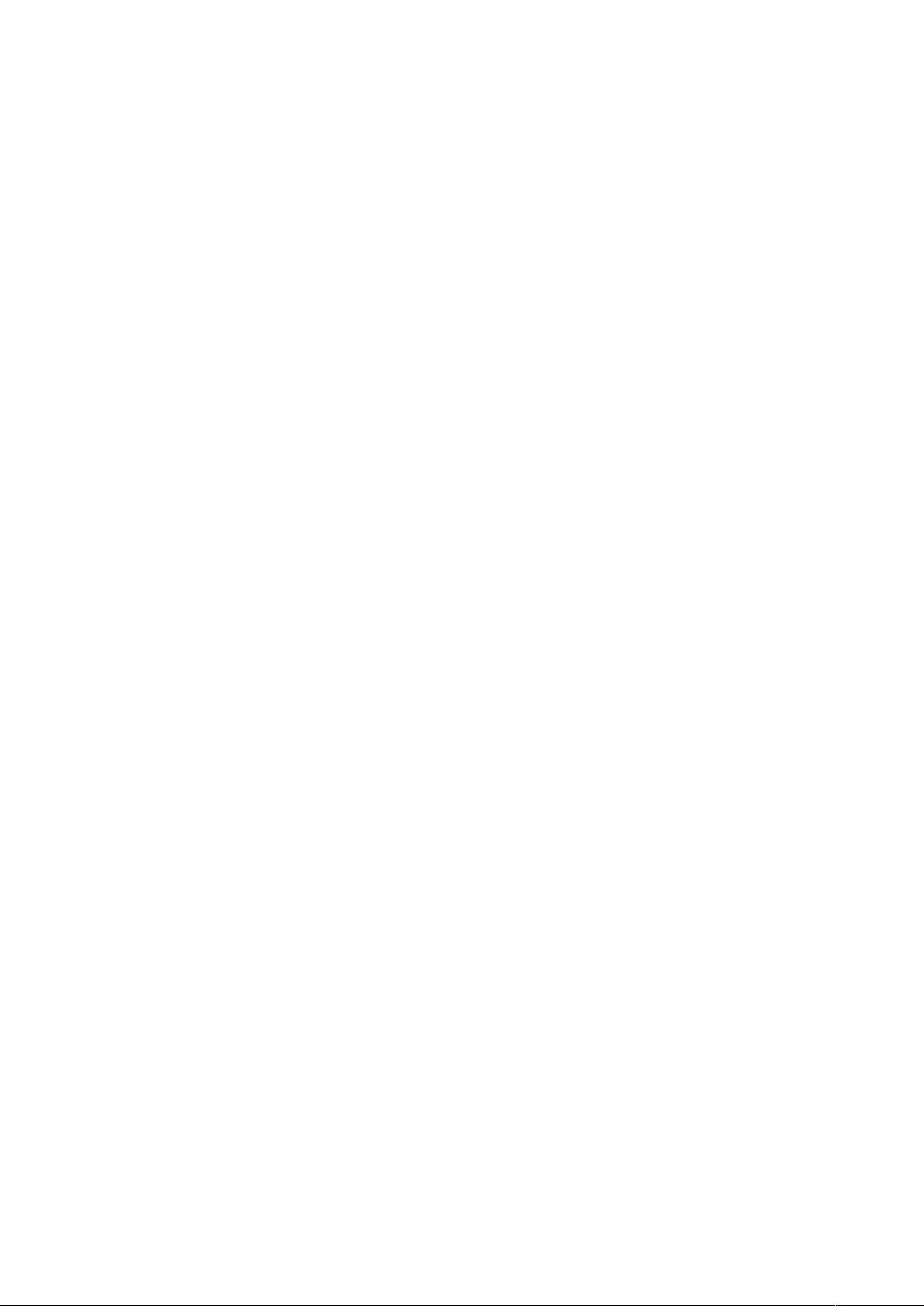Winform Datagridview 分页实现步骤
需积分: 50 117 浏览量
更新于2024-09-17
收藏 37KB DOC 举报
"这篇内容是关于在Windows Forms (Winform) 应用程序中使用DataGridView控件实现数据分页的教程。主要涉及的组件有DataGridView、BindingNavigator和BindingSource,以及如何与数据库交互来获取和展示分页数据。"
在Winform应用中,通常会使用DataGridView来展示大量数据,但一次性加载所有数据可能会导致性能问题,因此需要实现分页功能。以下是如何在Winform中使用Datagridview实现分页的关键步骤:
1. **控件准备**:在设计界面时,需要放置一个DataGridView(dgvInfo),一个BindingNavigator(bdnInfo)以及一个BindingSource(bdsInfo)。BindingNavigator可以提供导航控件,如页码按钮和标签,便于用户切换页面。
2. **数据库连接**:首先,需要建立到数据库的连接,例如使用SqlConnection类,这里的代码示例中使用了`Program.conection`作为连接字符串。
3. **初始化组件**:在窗体的构造函数(`Page_Load`事件)中,打开数据库连接,执行SQL查询(如“SELECT * FROM 人员档案”)以获取数据,然后通过SqlDataAdapter填充一个DataSet(ds)。
4. **数据处理**:将DataSet中的数据填充到一个DataTable(dtInfo),并定义一些全局变量,如每页显示的行数(pageSize),总记录数(nMax),总页数(pageCount),当前页号(pageCurrent)以及当前记录行(nCurrent)。
5. **设置分页参数**:在`InitDataSet`方法中,设定每页的行数(例如20行),计算总页数(nMax除以pageSize,如果有余数则加1),并初始化当前页和当前记录数。
6. **加载数据**:在`LoadData`方法中,根据当前页号计算出开始和结束的行索引,然后从dtInfo中选择这个范围内的数据,并显示在DataGridView中。例如,`nS`表示起始行,`nE`表示结束行,可以通过`dtInfo.Rows[nS].ToString()`和`dtInfo.Rows[nE].ToString()`来获取这些行的数据。
7. **导航事件处理**:BindingNavigator的导航按钮(如“First”,“Last”,“Next”,“Previous”等)需要绑定对应的事件处理函数,以便在用户点击时更新当前页和显示对应的数据。
8. **自定义方法**:可能还需要创建其他辅助方法,比如`LoadData`,它负责根据当前页数加载相应的数据到DataGridView。
通过上述步骤,Winform中的Datagridview就可以实现分页功能,允许用户浏览大量数据而无需一次性加载所有记录,从而提高应用程序的响应速度和用户体验。同时,这种分页方法还支持动态调整每页显示的记录数,以满足不同用户的需求。
2009-09-18 上传
284 浏览量
2024-11-15 上传
2018-05-14 上传
150 浏览量
点击了解资源详情
点击了解资源详情
点击了解资源详情
dongyy81
- 粉丝: 0
- 资源: 11
最新资源
- JavaScript实现的高效pomodoro时钟教程
- CMake 3.25.3版本发布:程序员必备构建工具
- 直流无刷电机控制技术项目源码集合
- Ak Kamal电子安全客户端加载器-CRX插件介绍
- 揭露流氓软件:月息背后的秘密
- 京东自动抢购茅台脚本指南:如何设置eid与fp参数
- 动态格式化Matlab轴刻度标签 - ticklabelformat实用教程
- DSTUHack2021后端接口与Go语言实现解析
- CMake 3.25.2版本Linux软件包发布
- Node.js网络数据抓取技术深入解析
- QRSorteios-crx扩展:优化税务文件扫描流程
- 掌握JavaScript中的算法技巧
- Rails+React打造MF员工租房解决方案
- Utsanjan:自学成才的UI/UX设计师与技术博客作者
- CMake 3.25.2版本发布,支持Windows x86_64架构
- AR_RENTAL平台:HTML技术在增强现实领域的应用